Generador Masivo de Códigos de Barras para PrestaShop
Cuando administras tu tienda PrestaShop, los códigos de barras actúan como un puente entre tus listados y productos físicos. Te ayudan a mantener el orden en tu inventario físico, simplificar la selección de productos y agregar nuevos productos. Para una gestión precisa del inventario, esta función es imprescindible.
Si no recibes códigos de barras de tu proveedor, o si tienes productos hechos por ti mismo, es posible que necesites generarlos tú mismo. Y si utilizas Store Manager para administrar tu tienda, el Generador Masivo de Códigos de Barras viene incluido junto con otras herramientas.
Store Manager para PrestaShop permite generar códigos EAN13 y UPC para múltiples productos y combinaciones. Veamos cómo realizar esta tarea.
Cómo generar códigos de barras para productos y combinaciones de PrestaShop
Si dividimos la tarea en pasos más pequeños, serían los siguientes:
- Descarga Store Manager para PrestaShop y configura la conexión con tu tienda PrestaShop.
- Selecciona los productos para los cuales deseas generar códigos de barras.
- Ejecuta la herramienta “Generar Código de Barras” desde la barra de herramientas o el menú contextual.
- Elige el tipo de código de barras: EAN13 o UPC.
- Especifica los parámetros requeridos para generar e imprimir etiquetas de códigos de barras.
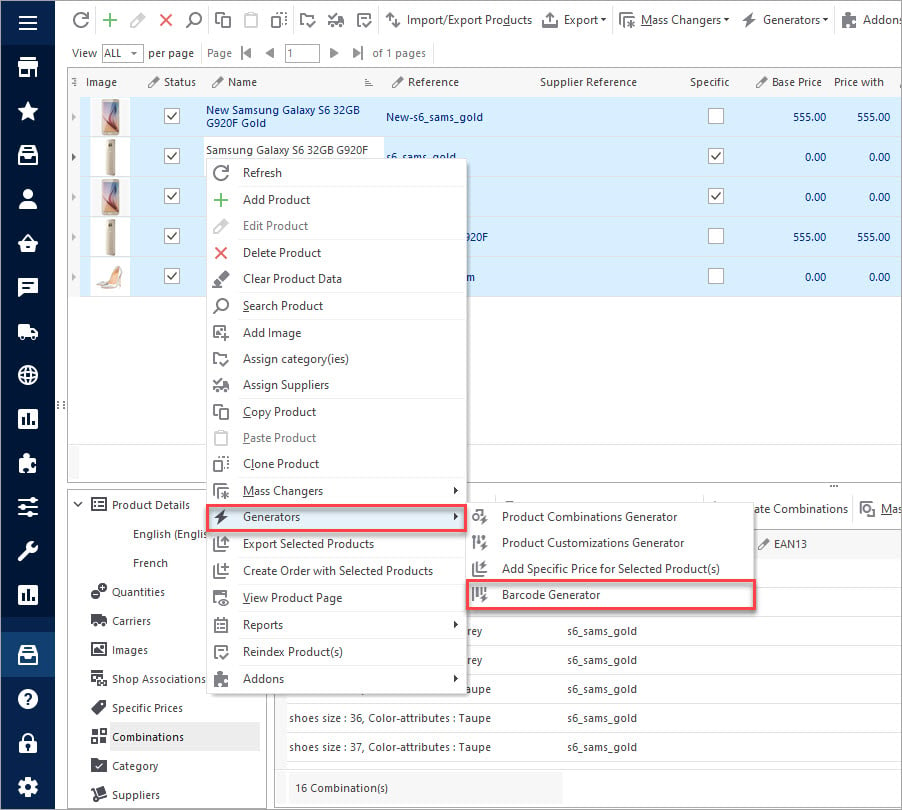
Examinemos más de cerca las opciones disponibles en la ventana del generador de códigos de barras.
Verás botones de opción para elegir el tipo de código de barras: EAN13 o UPC. Dependiendo de lo que hayas seleccionado, los códigos incluirán los siguientes símbolos:
- Código de país para EAN13: elige de la lista desplegable:
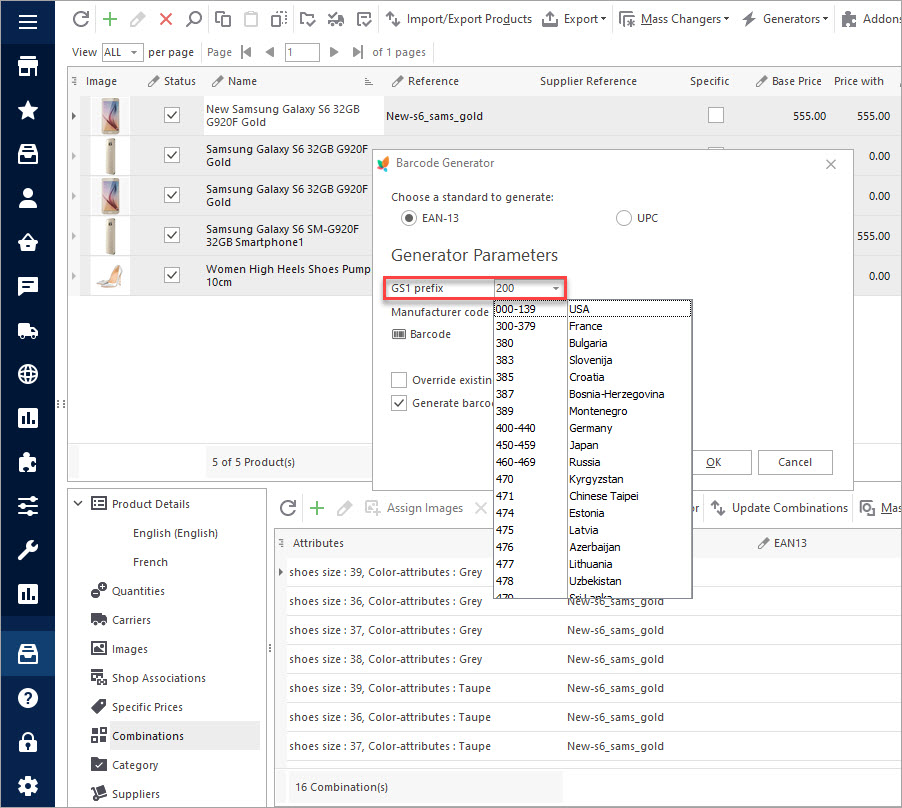
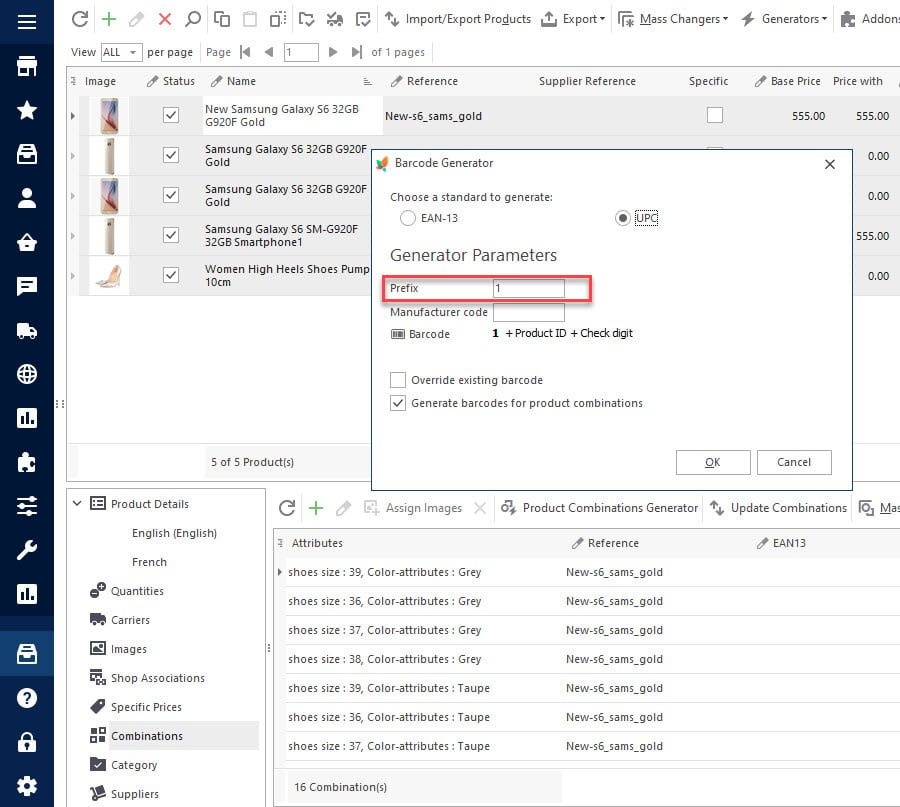
Al generar códigos de barras, presta atención a las opciones adicionales:
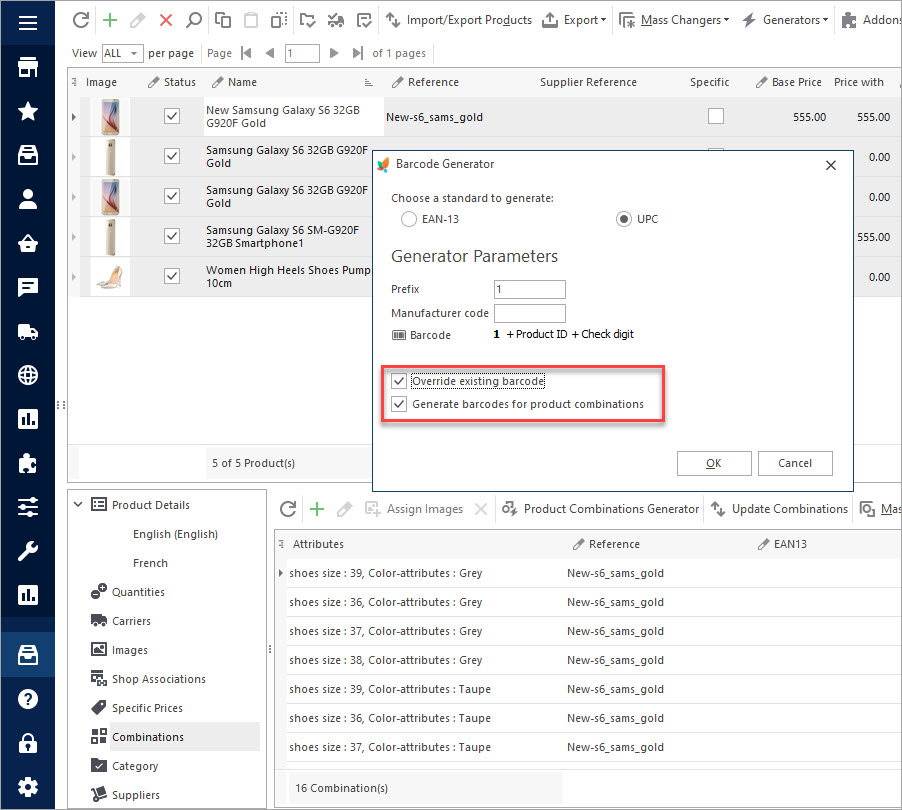
Si seleccionas la opción “Sobrescribir código de barras existente”, los códigos disponibles en tu base de datos serán reemplazados por los generados por la herramienta. Y si, por ejemplo, tienes algunos códigos de barras de tu proveedor, los nuevos códigos serán diferentes.
Puede ser una buena idea utilizar este generador solo para los productos seleccionados que aún no tienen códigos de barras. Para ello, filtra los productos sin códigos de barras y utiliza la opción de generación masiva de códigos de barras:
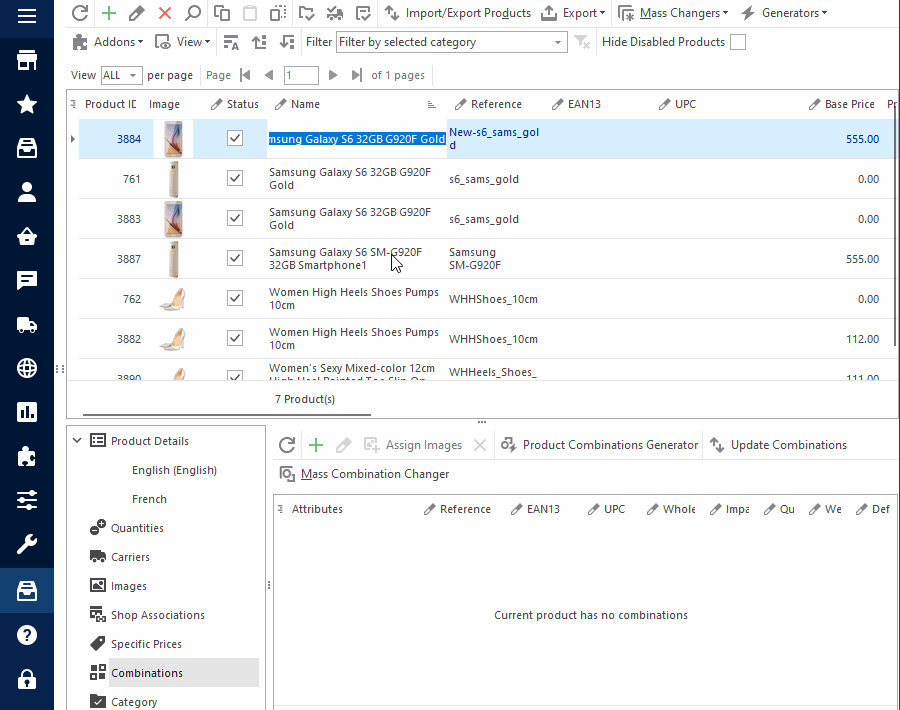
Si la opción “Generar códigos de barras para las combinaciones de productos” está marcada, la herramienta generará códigos de barras para todas las variaciones de productos:
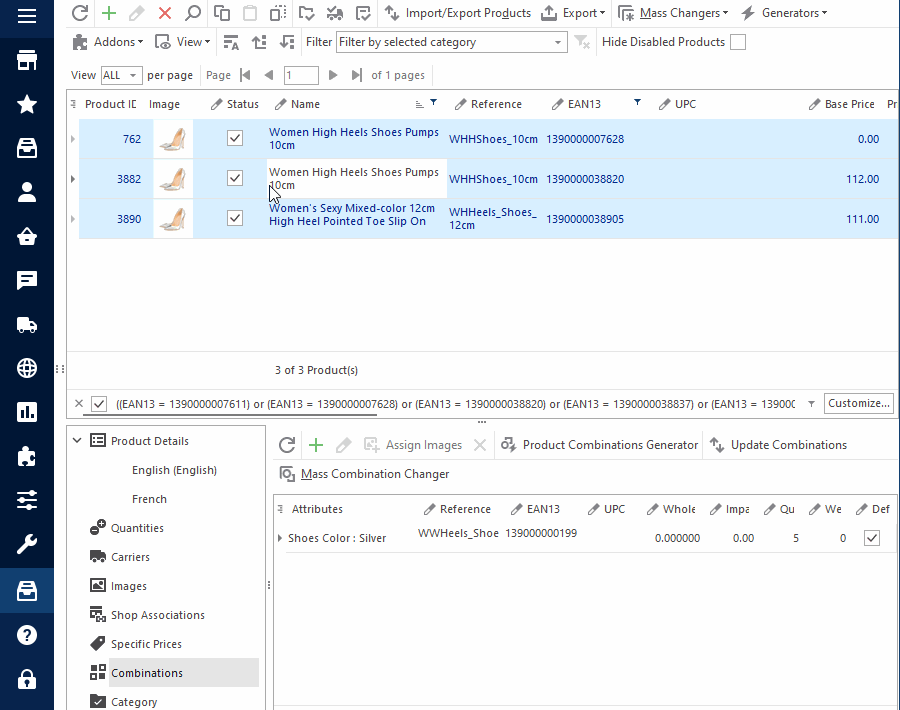
Cómo imprimir etiquetas de códigos de barras
Cuando tus productos tienen los campos de código de barras completados, puedes generar etiquetas de códigos de barras e imprimirlos.
Para generar etiquetas de códigos de barras:
- Selecciona los productos en la cuadrícula,
- Haz clic derecho en ellos para abrir el menú contextual,
- Elige Informes > Etiquetas de Códigos de Barras de Productos (UPC) o Etiquetas de Códigos de Barras de Productos (EAN13):
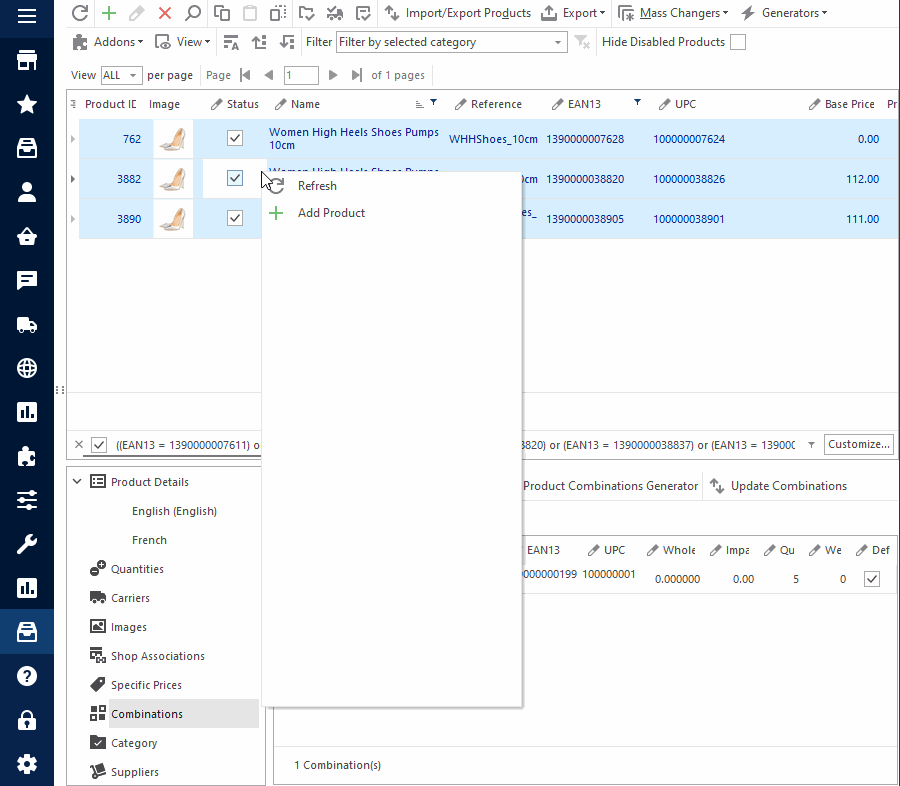
Puedes imprimir etiquetas de códigos de barras de inmediato, editar su diseño, guardarlas y realizar otras operaciones. Lee el artículo detallado sobre cómo generar etiquetas de códigos de barras para tus productos PrestaShop utilizando Store Manager..
En resumen
Ahora sabes cómo utilizar el Generador Masivo de Códigos de Barras de Store Manager para PrestaShop para crear e imprimir etiquetas de códigos de barras para una mejor gestión y control de inventario. ¡Descarga Store Manager para crear rápidamente códigos EAN13 y UPC para productos y combinaciones de PrestaShop!
Descarga la versión de prueba de Store Manager para generar códigos de barras masivamente para productos y combinaciones de PrestaShop
¡Pruébalo ahora!
Related Articles:
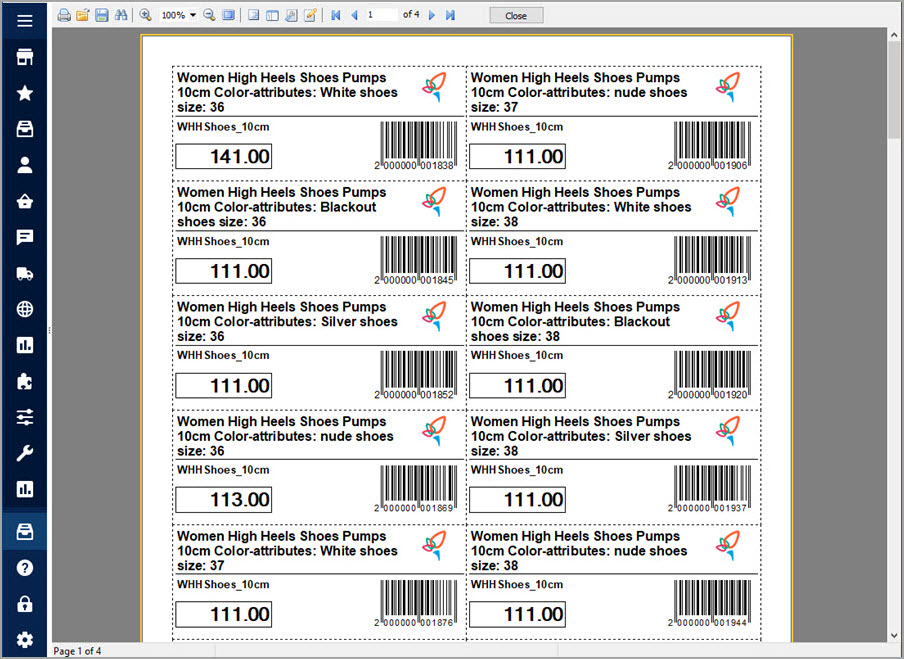
Generate Barcode Labels for Your PrestaShop Products
Learn how to generate barcode labels for simple products and combinations Read More…
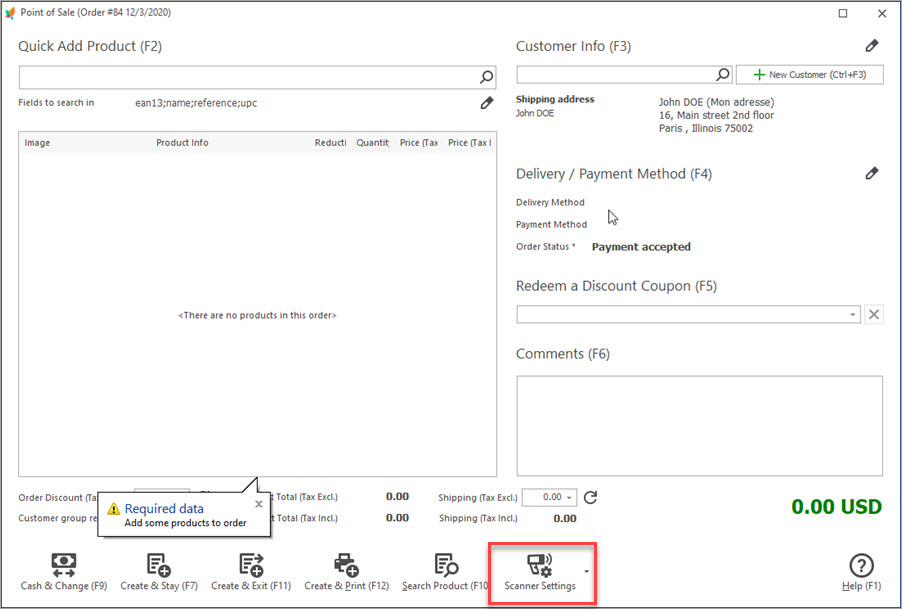
Adding items to PrestaShop Orders by Scanning Barcodes
Read how to add items to PrestaShop orders by scanning barcodes Read More…
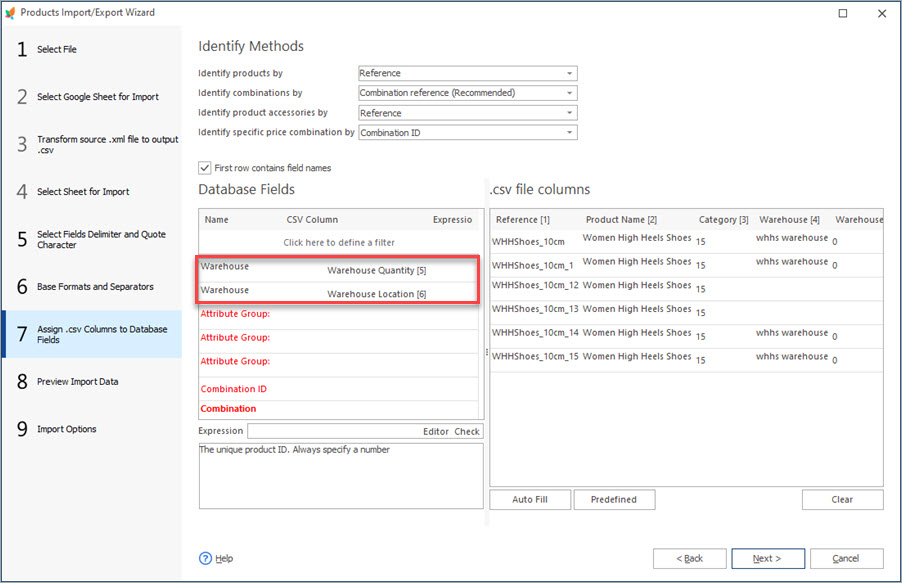
Update PrestaShop Warehouse Stock Via Import
Get step-by-step instructions of executing PrestaShop warehouse update by import. Read More…
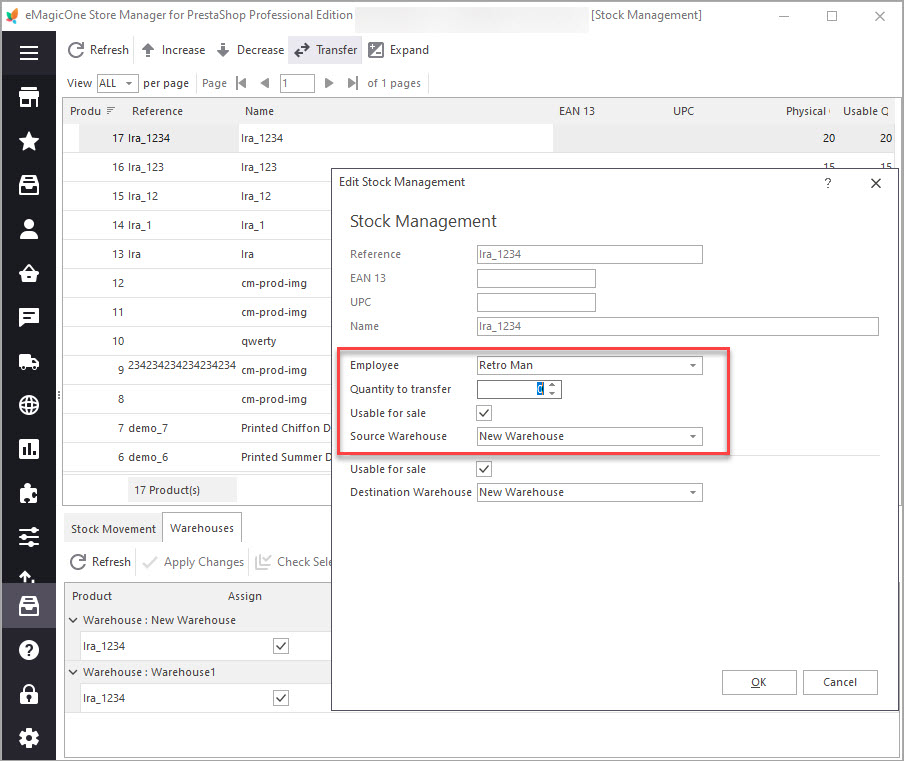
How to Transfer Stock Between PrestaShop Warehouses
Get detailed guides on how to smoothly transfer inventory to another PrestaShop store. Read More…




